Zaznaczenie komórki, tekstu lub części tekstu w komórce to najlepszy sposób na zwrócenie uwagi na dane w Arkuszach Google. Możesz zaznaczyć tekst, aby utworzyć przypomnienie lub uporządkować dane w bardziej czytelny sposób. Jednak w Arkuszach Google brakuje narzędzia do zaznaczania dostępnego w Dokumentach Google. Dlatego pokażemy Ci kilka różnych sposobów, aby to zrobić. Możesz zdecydować się na ręczne wyróżnianie, zmieniając tło komórki lub kolor tekstu. Możesz też użyć formatowania warunkowego, aby automatycznie wyróżniać tekst zawierający określone słowa lub frazy.
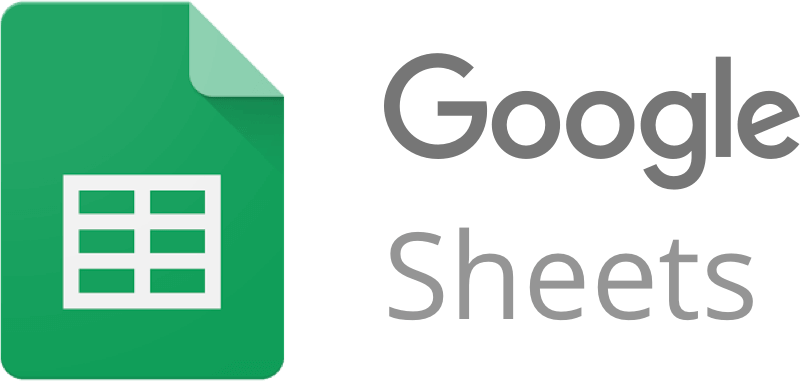
1. Podświetl komórki
Podświetlanie całej komórki jest dość proste. Możesz wyróżnić tylko jedną komórkę lub grupę komórek. Wykonaj następujące kroki:
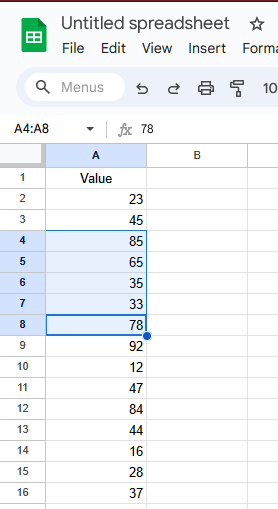
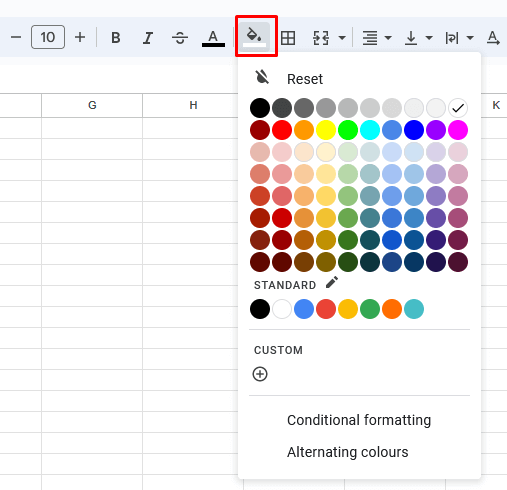
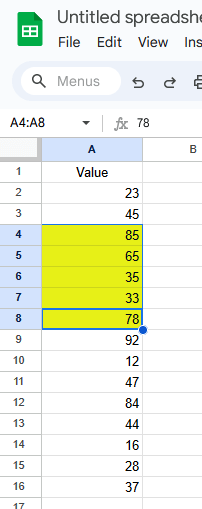
I to wszystko. Podświetlanie komórek może być najłatwiejszą czynnością w Arkuszach Google.
2. Zaznacz tekst
Jeśli nie chcesz wyróżniać całej komórki, a jedynie zawarte w niej dane, możesz to zrobić, zmieniając kolor tekstu. Nie ma znaczenia, czy chcesz wyróżnić konkretną wartość, cały tekst czy tylko część tekstu w komórce; koncepcja jest taka sama.
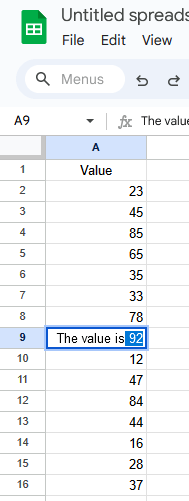
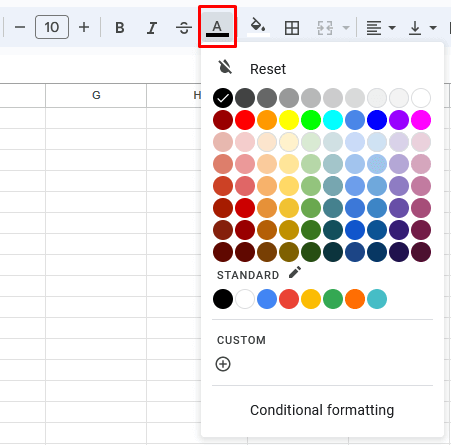
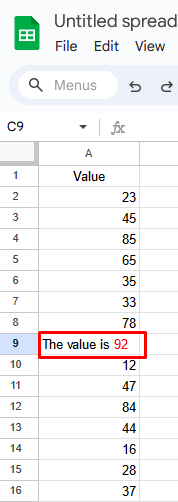
Uwaga:możesz użyć dowolnej liczby kolorów, aby podkreślić tekst. Pamiętaj jednak, że niektóre kolory mogą być trudne do odczytania w zależności od koloru tła komórki. Możesz łączyć metody wyróżniania komórek i tekstu, aby uzyskać różne efekty. Możesz także zmienić styl formatowania tekstu na pogrubiony, kursywa lub przekreślenie, aby jeszcze bardziej podkreślić tekst lub komórkę.

3. Formatowanie warunkowe.
W celu analizy danych możesz sformatować komórki na podstawie ich zawartości. Na przykład możesz zmienić kolor tła komórek o tej samej wartości. Formatowanie warunkowe pozwoli Ci zaoszczędzić czas, jeśli chcesz wyróżnić kilka różnych komórek o tej samej wartości i nie chcesz ich ręcznie wyszukiwać w celu wybrania i wyróżnienia tych wartości.
Zobaczmy, jak automatycznie wyróżniać komórki rozpoczynające się, kończące lub zawierające określoną wartość, słowo lub frazę, zmieniając jedynie reguły formatowania warunkowego.
Uwaga: formatowanie warunkowe ma mniejszą skuteczność w Arkusze Google w porównaniu do Microsoft Excel. Pierwsza ogranicza liczbę reguł do 50 na arkusz, podczas gdy w programie Excel można utworzyć do 256 reguł do zaznacz swoje dane.
1. Zaznacz tekst rozpoczynający się od określonego słowa
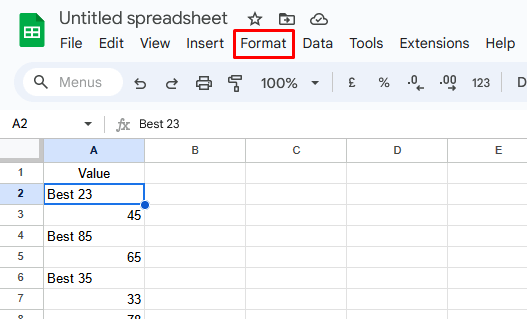
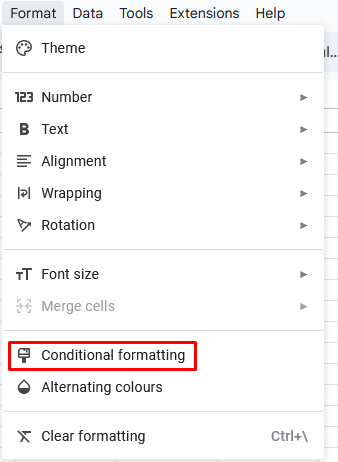
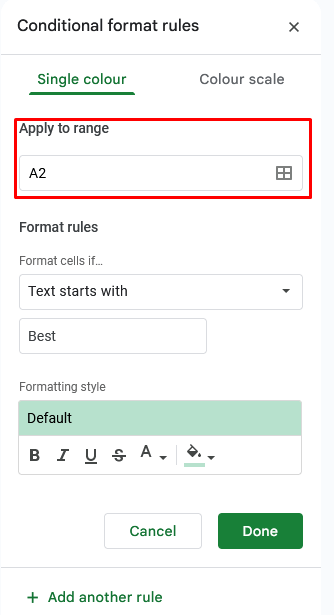
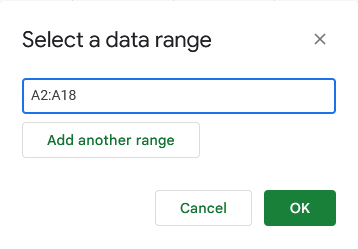
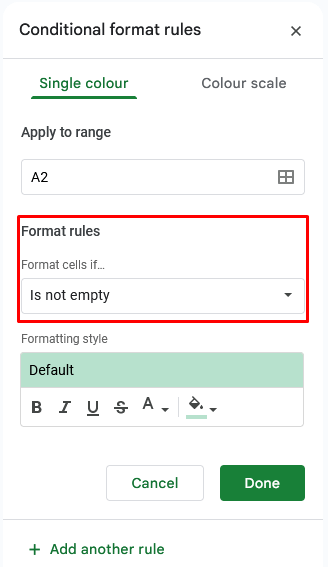
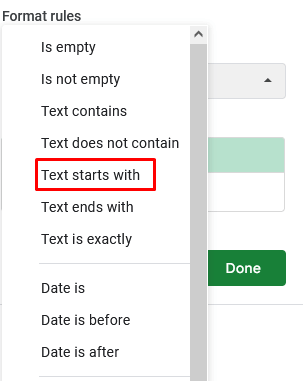
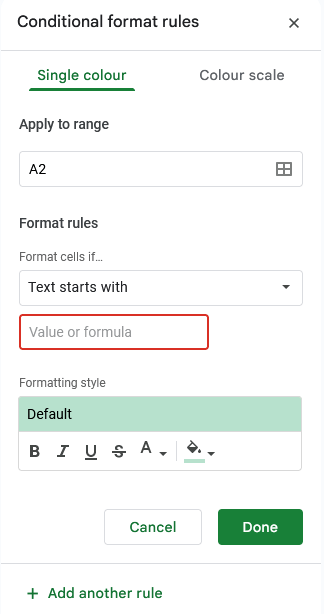
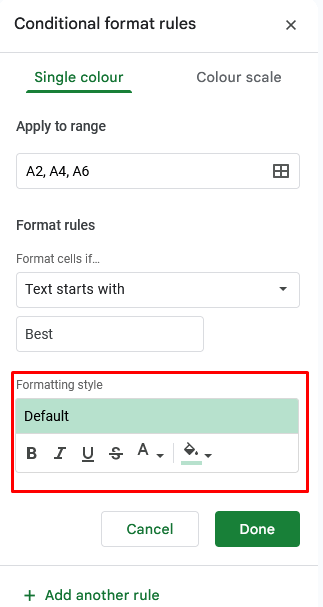
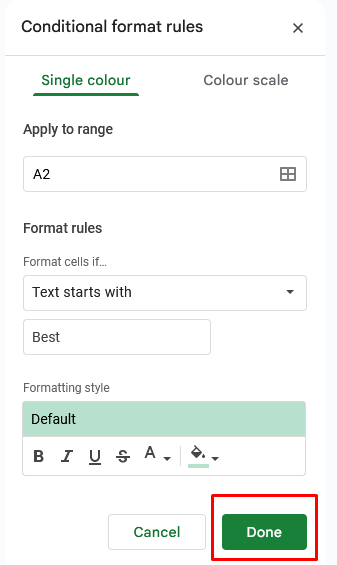
Komórki zawierające określone słowo zostaną podświetlone automatycznie (w naszym przykładzie jest to słowo „Najlepsze”).
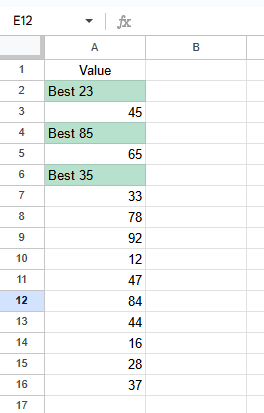
2. Zaznacz tekst kończący się określonym słowem
Możesz także zaznaczyć wszystkie komórki zakończone określonym słowem. Kroki są prawie takie same. Jednak gdy dojdziesz do punktu, w którym musisz wybrać Reguły formatowania, z menu rozwijanego wybierz opcję Tekst kończy się na.
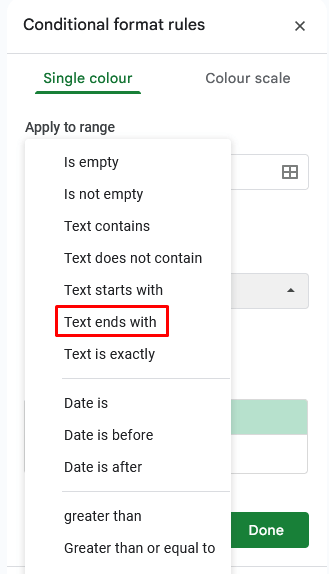
Wszystkie kroki przed i po są takie same, jak opisano w poprzedniej sekcji. Gdy będziesz gotowy do zastosowania podświetlenia do wszystkich komórek kończących się określonym słowem, frazą lub wartością, naciśnij przycisk Gotowe.
Wybierz żądane style formatowania i naciśnij przycisk Gotowe, aby zakończyć.
Ręczne wyróżnianie tekstu zapewnia precyzyjną kontrolę nad procesem selekcji, umożliwiając podkreślenie określonych punktów danych, etykiet lub spostrzeżeń. Ta praktyczna metoda jest idealna w przypadku mniejszych zbiorów danych.
Z drugiej strony automatyczne wyróżnianie z formatowaniem warunkowym zapewnia wydajność i skalowalność. Umożliwia skonfigurowanie reguł, które dynamicznie podświetlają komórki w oparciu o określone kryteria, co czyni go idealnym rozwiązaniem w przypadku większych zbiorów danych. Po użyciu formatowania warunkowego możesz także filtruj dane arkusza kalkulacyjnego według koloru.
Bez względu na to, czy wybierzesz opcję ręczną czy automatyczną, wyróżnienie prawidłowego tekstu poprawi przejrzystość i czytelność arkuszy kalkulacyjnych, dlatego eksperymentuj z obydwoma metodami..